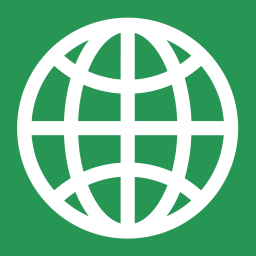REVISA: Timeline: así es la nueva herramienta que muestra tu historia en Facebook
REVISA: Facebook supera los 800 millones de usuarios en el mundo
Según Mark Zuckerberg, el joven mandamás de Facebook, la próxima semana se completaría el proceso que dejará a los más de 800 millones de usuarios de la red social con las modificaciones anunciadas durante la F8, la convención de desarrolladores del sitio.
El sitio recibirá un completo facelift o mejoras que permitirán al usuario visualizar, por ejemplo, las actividades que ha realizado a través de su historia en la red social.
Si los cambios te entusiasman y no quieres esperar más para visualizarlos, acá te dejamos una guía paso a paso para que disfrutes de las modificaciones de uno de los sitios más visitados en el mundo.
1. Una vez dentro de tu perfil de Facebook, anda a la página de desarrolladores: developers.facebook.com/apps y ante la solicitud de permiso, haz clic en la opción “Permitir”.
2. Luego, en la parte superior derecha, presiona “Crear nueva aplicación”. Aparecerá una ventana en donde deberás llenar dos espacios. En el primero puedes poner tu nombre y en el segundo, una palabra de mínimo siete caracteres que será el nombre de tu nueva aplicación.
3. Completa el control de seguridad. Ojo, que en este paso es posible que si no has verificado tu cuenta, te exijan hacerlo. Para ello deberás ingresar tu número de teléfono celular y esperar a que te llegue un mensaje de texto con un número verificador, o simplemente ingresar el número de tu tarjeta de crédito. Sigue las instrucciones.
4. Ahora, debes ir a la opción “Open Graph”, en el menú de la izquierda.
5. Aparecerá un página en la que deberás llenar los espacios disponibles con un verbo primero y luego con un sustantivo, ambas palabras en idioma inglés. Presiona “Get started” o “Empezar” y salta al siguiente paso.
6. Navega hasta el fondo de la página y haz clic en “Save Changes and Next” o “Guardar cambios y seguir”.
7. En esta página nuevamente presiona “Save Changes and Next” o “Guardar cambios y seguir”.
8. Por último, haz clic en “Save and finish” o “Guardar y finalizar”.
9. Vuelve a tu perfil y actualiza la página, aparecerá una ventana.
10. Haz clic en “Geit it now” u “Obtener ahora” y listo, disfruta tu nuevo perfil de Facebook o “Timeline“